Maison >tutoriels informatiques >Navigateur >Comment configurer le moteur Baidu dans Google Chrome_Comment configurer le moteur Baidu dans Google Chrome
Comment configurer le moteur Baidu dans Google Chrome_Comment configurer le moteur Baidu dans Google Chrome
- WBOYavant
- 2024-05-09 15:43:291190parcourir
Avec le développement et l'amélioration continus du moteur de recherche Baidu, de plus en plus d'utilisateurs souhaitent utiliser la recherche Baidu dans Google Chrome. Aujourd'hui, l'éditeur PHP Xigua vous présentera comment configurer le moteur Baidu sur Google Chrome pour vous aider à réaliser facilement cette exigence. Ci-dessous, nous présenterons en détail les étapes spécifiques pour vous aider à démarrer rapidement.
La première étape consiste à cliquer pour ouvrir l'application Google Chrome.
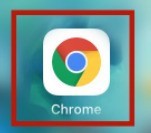
La deuxième étape consiste à cliquer sur [Plus] (trois petits points) dans le coin inférieur droit.
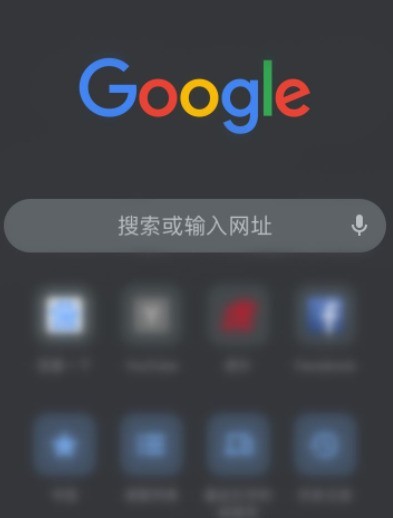
La troisième étape, cliquez sur [Paramètres].
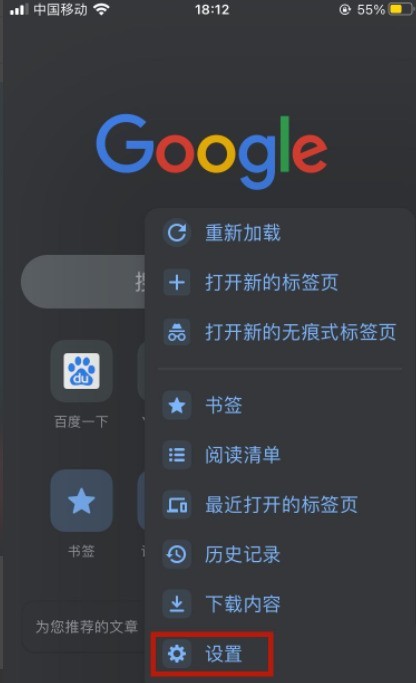
Étape 4, cliquez sur le moteur de recherche.
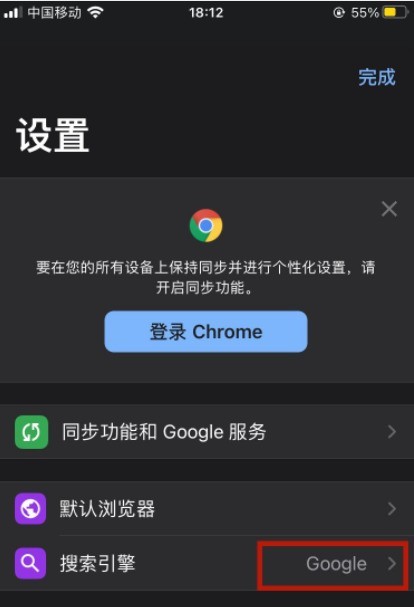
La cinquième étape consiste à sélectionner [Réseau].
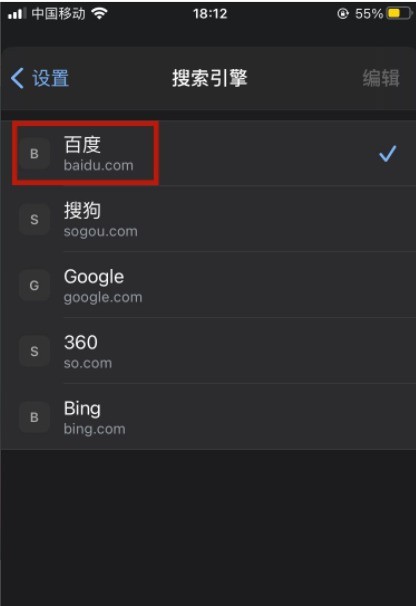
Ce qui précède est le contenu détaillé de. pour plus d'informations, suivez d'autres articles connexes sur le site Web de PHP en chinois!
Articles Liés
Voir plus- Le dernier « Le site que vous souhaitez visiter contient un malware », Baidu apps.bdimg.com est bloqué par la solution Google Chrome !
- Comment télécharger et installer la version PC authentique de Google Chrome sur votre bureau
- Comment empêcher Google Chrome de se mettre à jour automatiquement
- Comment utiliser correctement la version mobile de Google Chrome
- Comment installer Google Chrome sur un téléphone Android ?

